En av de häftiga funktionerna i Vista och Windows 7 är att den automatiskt defragmenterar hårddisken som standard varje vecka. Om du fortfarande använder XP kan du ställa in den så att den fungerar på samma sätt som Vista eller Windows 7.
Att defragga hårddisken säkerställer att data på disken är i sammanhängande ordning för enklare åtkomst till filer och program. Även om juryn fortfarande är ute efter huruvida det förbättrar prestanda på de nyaste maskinerna eller inte, är det bra att veta att din enhet alltid är i ordning. Som standard är den inställd på att köras varje vecka i Vista och Windows 7, och här kommer vi att se hur den körs automatiskt i XP som i de nyare versionerna av Windows.
Defragera i Windows 7 och Vista
Windows 7 & Vista defragmenterar automatiskt hårddisken när den är inaktiv och funktionen fungerar bra. I Windows 7 är den inställd på att köras klockan 1 varje onsdag som en bakgrundsuppgift med låg prioritet. Naturligtvis kan du också ändra defragschemat eller stäng av den helt om du vill.
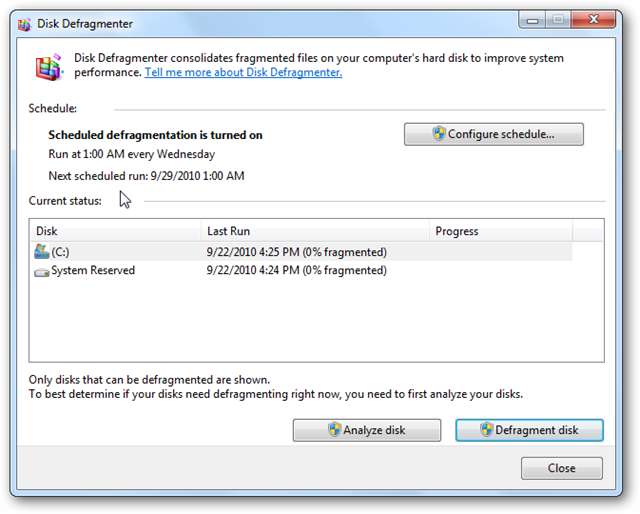
Defragera i XP
På äldre XP-maskiner är defragging av enheten en rekommenderad uppgift för bästa prestanda, men den är inte aktiverad som standard. Det finns ett par sätt att komma åt Diskdefragmentering i XP.
Ett snabbt sätt är att gå till Start \ Run och skriva in dfrg.msc och tryck på Enter eller klicka på OK.
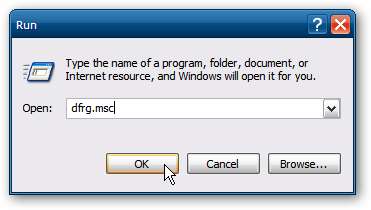
Alternativt kan du öppna Den här datorn, högerklicka på din lokala enhet och välja Egenskaper.
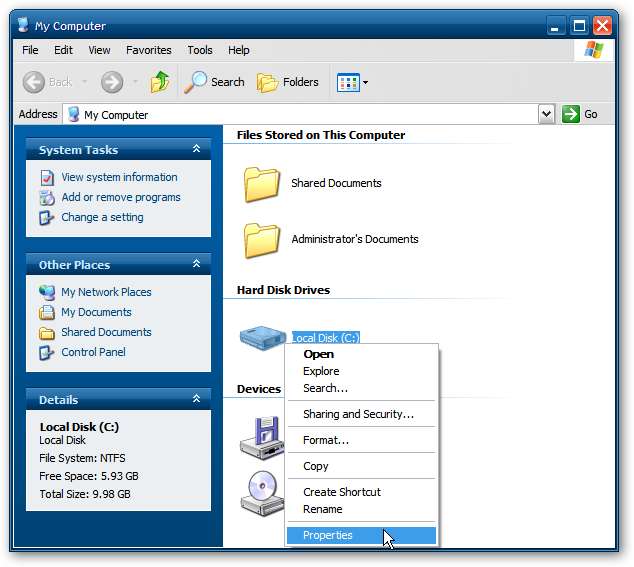
Klicka på fliken Verktyg och sedan Defragmentera nu på skärmen Egenskaper för lokal disk.
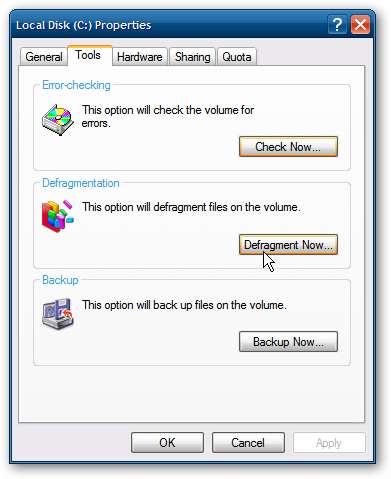
Diskdefragmentering öppnas och du kan analysera din enhet, visa en rapport eller starta defragmenteringen manuellt. En av de coolaste sakerna som finns i XP Defrag när du analyserar din disk är GUI.
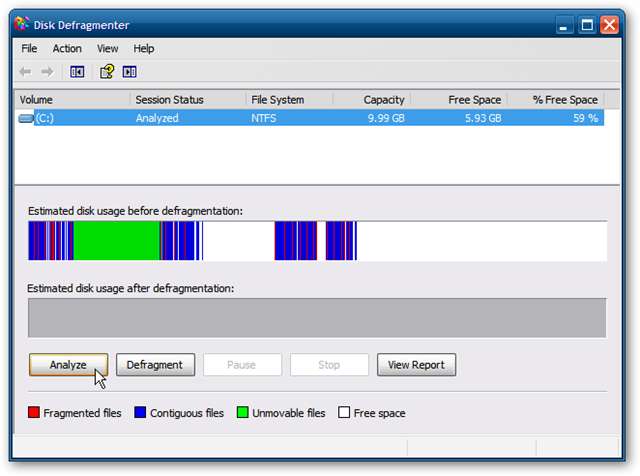
Du kan fortfarande analysera din disk i Windows 7 eller Vista, men du får inte det grafiska gränssnittet.
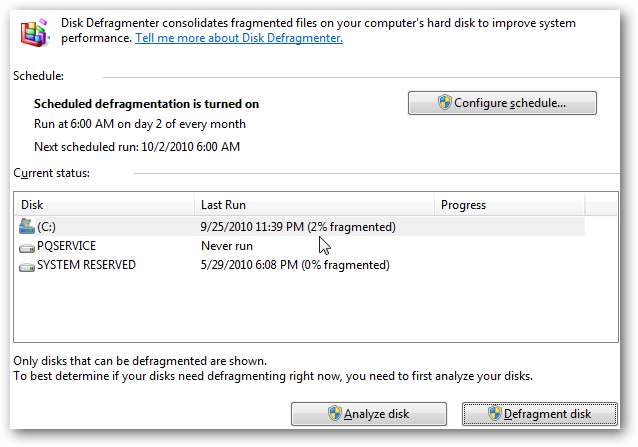
Gör XP Defrag Kör som i Vista eller Windows 7
Om du vill att Diskdefragmentering ska fungera som i Vista eller Windows 7, måste vi skapa en schemalagd uppgift. Öppna kontrollpanelen i klassisk vy och öppna schemalagda uppgifter.
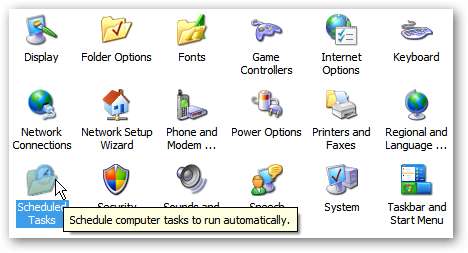
Guiden Schemalagd uppgift startar och när du kommer till skärmen för att välja det program som ska köras, klicka på knappen Bläddra.
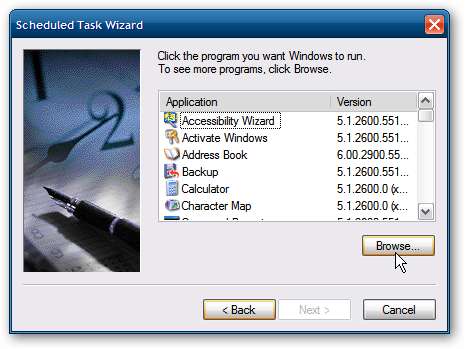
Ange nu följande i fältet Filnamn och klicka på Öppna.
% systemroot% \ system32 \ defrag.exe
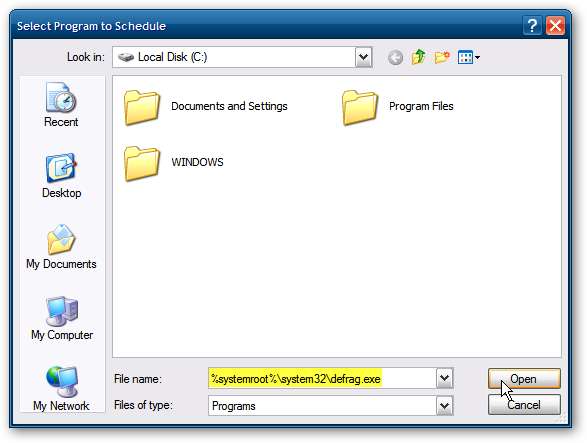
Ge uppgiften ett namn ... det kommer att defragmenteras som standard men du kan namnge det till vad du vill. Se till att välja Veckovis och klicka på Nästa.
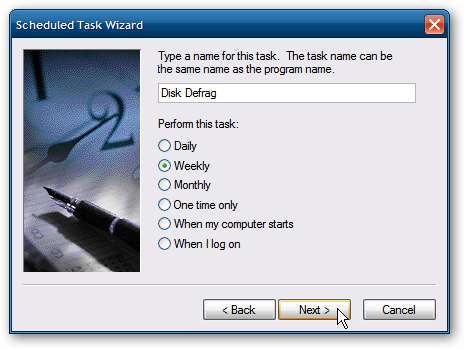
För starttiden ange 1:00, kör varje vecka och välj onsdag för dagen.
Obs: Det här är standardschemat för Windows 7. Naturligtvis kan du ställa in det till vad du vill, men här vill vi göra det samma som Windows 7-standard.
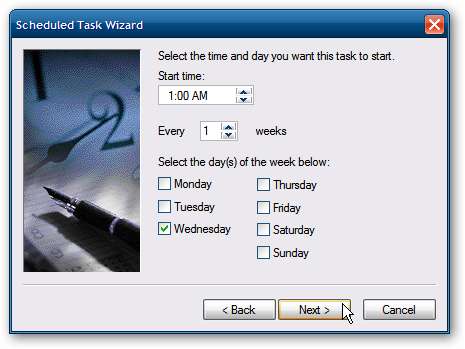
Standardanvändarnamnet anges automatiskt och du måste ange rätt lösenord.

Nu när allt ser bra ut och är korrekt schemalagt, se till att kontrollera Öppna avancerade egenskaper för den här uppgiften när jag klickar på Slutför .
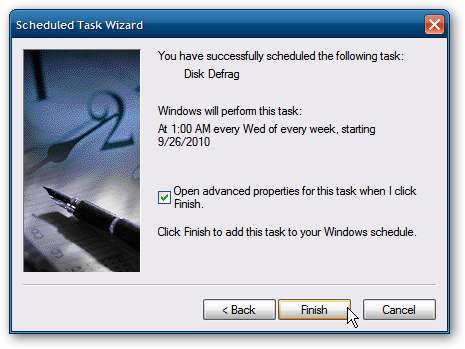
När avancerade egenskaper öppnas i fältet Kör efter defrag.exe anger du ett mellanslag och sedan bokstaven för din lokala enhet, i de flesta fall är det C: -enheten ... klicka på OK.
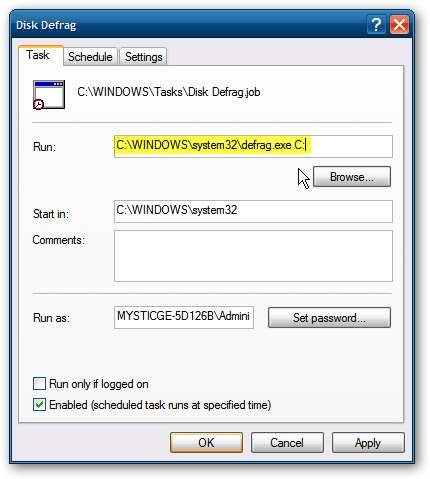
Du kanske också vill gå till Inställningar och låta din dator vakna för att köra uppgiften och justera tomgångstiden.
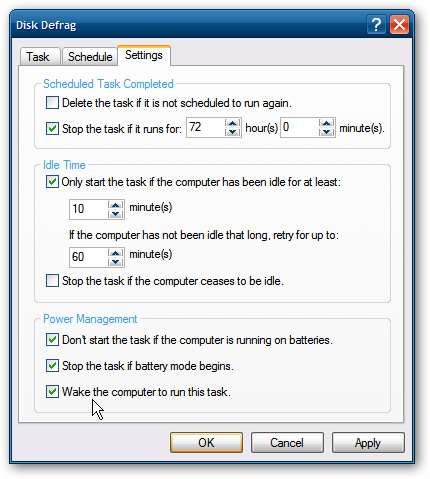
Du uppmanas att ange dina inloggningsuppgifter igen och klicka på OK.
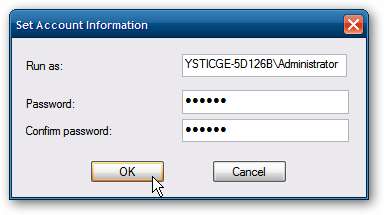
Nu ser du en ikon för din nya Defrag schemalagda uppgift.
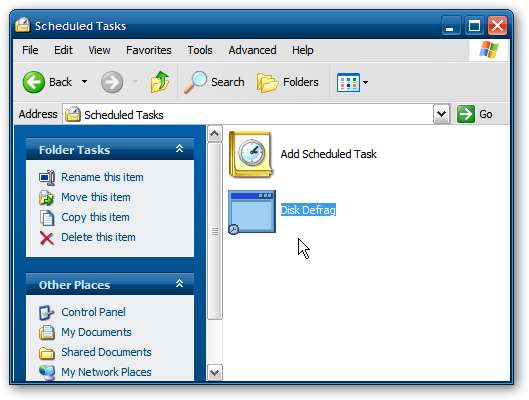
När den körs öppnas skärmen Kommandotolken och kör en analys och slutför defragmenteringen.

Du ser inte att den körs via GUI men den körs i bakgrunden. Om du öppnar Aktivitetshanteraren ser du att processen körs.
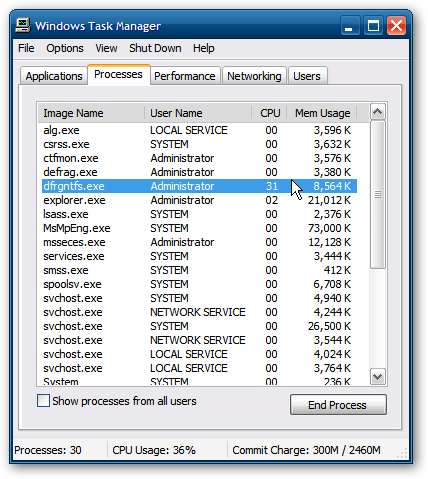
Det är allt som finns i det. Nu är din XP-maskin inställd på att automatiskt defragmentera den lokala hårddisken precis som i Vista och Windows 7. Om du vill få bättre grepp om defragmenteringsfunktionen i alla tre versionerna av Windows har vi flera andra artiklar du kan kolla upp!
- Lägg till Defrag till högerklickmenyn för en enhet
- Konfigurera Defrag i Vista & Windows 7
- Ställ in Auto Defrag för alla enheter i Vista
- Defragera flera hårddiskar samtidigt i Windows
- Defragmentera dina systemfiler (sidfil, register) i XP







